
マックで同時に複数起動することができないアプリ(VLC media playerなど)を複数同時起動できるようにする方法
マックで同時に複数起動ができないアプリを複数起動できるようにする方法を紹介します。
例えばマック版のVLC media playerは通常同時に複数起動することができません(ウィンドウズ版では設定からできるようですが)。これでは複数の動画を並べて比較したいときなどに不便です。。。
でも次の方法を使えば同時に複数起動することができるようになります。なお、方法2の方が後々楽なのでおすすめです。
方法1(ターミナルを用いてその都度入力する方法)
1. Spotlightなどで「ターミナル」を検索して起動します。
2. ターミナルが表示されたら、次の一行をコピペしてreturnキーを押します。
(*VLC media playerの場合です。他のアプリは「/Applications/VLC.app」の箇所を適宜変更してください。)
open -n /Applications/VLC.appこれでアプリが複数同時に起動されます。
方法2(Dockアイコン化してクリックで済ませる方法)
方法1では毎回打ち込まないといけないので何度も使う場合面倒です。Automaterでワークフロー化しましょう。
1. Spotlightなどで「Automator」を検索して起動します。
2. 表示されるファイル選択画面で左下の「新規作成」を選択し、その後の画面で「アプリケーション」を選択します。

3.左側上の検索ボックスで「シェルスクリプト」を検索して「シェルスクリプトを実行」のアクションをダブルクリックして追加します。次に入力フォームに次の一行をコピペしてreturnキーを押します。
(*VLC media playerの場合です。他のアプリは「/Applications/VLC.app」の箇所を適宜変更してください。)
open -n /Applications/VLC.app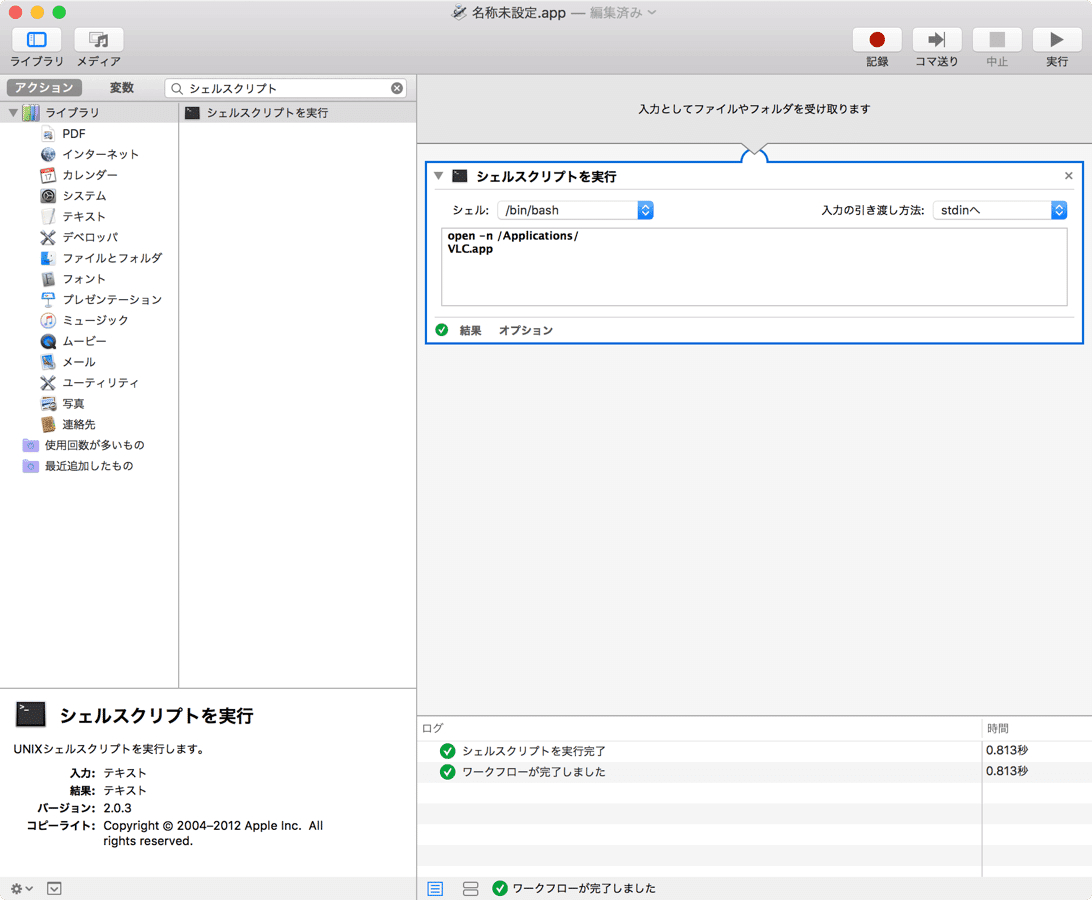
4. メニューの ファイル - 保存 から保存します。ファイルフォーマットはアプリケーション、 ファイル名は任意(「VLC複数同時起動」など分かりやすいものがいいですね)、拡張子は.appにして保存。
5. 保存したアイコンをDockにドラッグアンドドロップしておけば、すぐに使うことができます。
この記事が気に入ったらサポートをしてみませんか?
